Навигация
Основы работы с использованием системы AutoCAD
Лабораторная работа №1. Основы работы с использованием системы AutoCAD
Запуск и завершение работы системы AutoCAD
Для запуска системы необходимо выбрать меню \Пуск\Программы\ в панели задач (как правило, это узкая полоса в нижней части экрана) и запустить AUTOCAD. В случае успеха в панели задач Windows должна появится кнопка <AutoCAD – [Drawing]>, а на экране – открыться рабочее окно системы AUTOCAD.
ВНИМАНИЕ! Операционная система Windows позволяет запустить одновременно несколько программ. Для переключения из одной программы в другую необходимо пользоваться панелью задач. Не нужно запускать AUTOCAD повторно, это значительно снижает скорость работы компьютера.
Для завершения работы системы AUTOCAD необходимо воспользоваться меню \File\Exit или комбинацией клавиш Alt-F4.
После запуска главное окно AUTOCAD состоит из следующих частей (рис. 1.1):
1. заголовка окна с указанием имени редактируемого чертежа (файла);
2. системы иерархических меню; сюда сведены все команды AUTOCAD;
3. стандартной горизонтальной панели инструментов (необязательно); здесь продублированы наиболее часто используемые команды меню;
4. строки свойств объектов (необязательно); здесь указаны основные параметры рисования – список слоев, цвет объектов, тип линии и другие;
5. вертикальных панелей инструментов (необязательно); здесь сосредоточены кнопки команд рисования, редактирования, проставления размеров и другие;
6. курсора мыши, показывающего текущую позицию на чертеже;
7. основного рабочего поля;
8. информационного поля, где приведен список выполненных команд в хронологическом порядке;
9. командной строки, где задаются с клавиатуры команды и параметры;
10. строки состояния, в левом углу которой показываются текущие координаты мыши в относительных единицах.
Общие принципы управления системой AutoCAD
Управление системой AUTOCAD заключается в задании команд для выполнения. Существует три способа задания команд:
1. с помощью системы иерархических меню;
2. с помощью системы панелей инструментов;
3. с помощью текстовых команд в командной строке.
Необходимо понимать, что это три разных способа запуска одной команды. Например, команда рисования линий может запускаться с помощью меню \Draw\Line, с помощью панели инструментов Drawing и с помощью команды line в командной строке. Последний способ задания команд, очевидно, является устаревшим. Поэтому в методических указаниях сделан упор на два первых способа. Вместе с тем, способ задания команд из командной строки имеет свои преимущества, например, можно указать требуемые координаты со сколь угодно высокой точностью.
При выполнении команд приходится интенсивно использовать манипулятор «мышь» и клавиатуру. Под понятиями «нажатие клавиши мыши» и «нажатие левой клавиши мыши» подразумевается следующая процедура: перевести курсор мыши в нужную позицию, нажать и не отпускать левую клавишу мыши. Под понятием «щелкнуть правой клавишей мыши» понимается щелчок (нажатие и отпускание) указанной клавиши. «Двойной щелчок мыши» подразумевает два щелчка мыши, выполняемых последовательно через небольшой промежуток времени. «Потянуть мышью» означает, что необходимо нажать левую кнопку мыши, например, на контуре объекта, и переместить мышь, не отпуская кнопку.
Обозначения
В методических указаниях нет возможности для подробного описания запуска команд AUTOCAD. Используется сокращенная форма записи, приведенная ниже.
Таблица 1.1
| Изменение масштаба | Назначение и краткое описание команды |
| \Modify\Scale | Способ запуска с помощью меню: \Меню\Имя команды |
| <Scale factor>\Reference | Запрос в командной строке1 |
| Ввести 0,95 или R | Ввод в командной строке необходимых параметров2 |
| Примечание: производится изменение размеров выбранных объектов относительно точки, выбранной в качестве базы. | Необходимые пояснения и более подробное описание команды |
1 Значение параметра, выделенное <угловыми скобками>, является значением по умолчанию
2 Числовые параметры можно ввести, как с помощью клавиатуры, так и с помощью мыши
Ввод информации с клавиатуры обязательно должен завершаться нажатием клавиши ENTER. Обратите внимание на то, что выбор того или иного действия в командной строке производится набором одной или нескольких первых заглавных символов с клавиатуры, после чего также необходимо нажать ENTER. В приведенном примере для того, чтобы переключиться в режим масштабирования по ссылке (Reference), нужно нажать клавиши R и ENTER.
В приведенной таблице подразумевается следующая последовательность действий:
Похожие работы
... кульманом". Ниже приведен пример чертежа, сделанного простыми средствами системы. Большим преимуществом такого средства рисования является возможность формирования электронного архива чертежей. Каждый из созданных в системе AutoCAD чертежей легко редактируется, что позволяет быстро разрабатывать чертежи-аналоги по чертежам-прототипам. Для облегчения процесса выпуска чертежной документации можно ...
... можно разделить на следующие направления: Эффективная рабочая среда При помощи новых чрезвычайно доступных инструментов и интерфейса, специально разработанного для повышения производительности, AutoCAD 2000 позволяет проектировщикам концентрироваться в большей степени на проектах, и в меньшей степени уделять время вводу параметров с клавиатуры. AutoCAD 2000 является самым высокопроизводительной ...
... Windows будем подразумевать операционные системы Windows 95 и Windows NT, имеющие практически идентичный интерфейс пользователя. С точки зрения работы в них системы MathCAD 7. 0 разницы между этими операционными системами нет. 1. 2. Инсталляция и запуск системы Системы MathCAD 7. 0 PRO поставляются на CD-ROM (возможна поставка минимальных версий и на 3, 5-дюймовых дискетах). При этом полная ...
... интерфейса к проектно-ориентированному, Это один из способов достичь повышения производительности и сделать широко применяемые инструменты более доступными и простыми в применении. Усовершенствования в производительности AutoCAD 2000 предназначены для повышения простоты использования, автоматизируя определенные задачи и делая AutoCAD более интегрированным с Windows. Вот некоторые из этих функций: ...
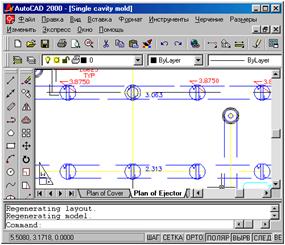

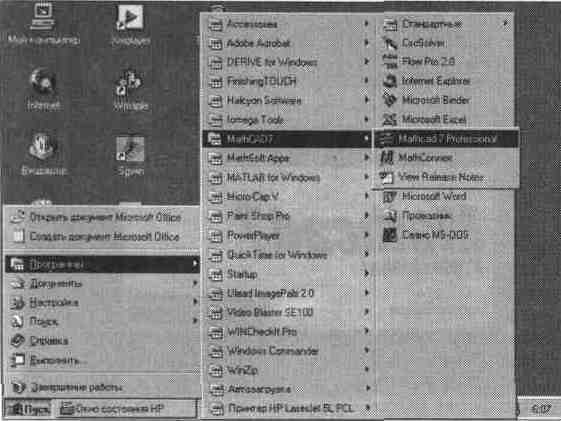
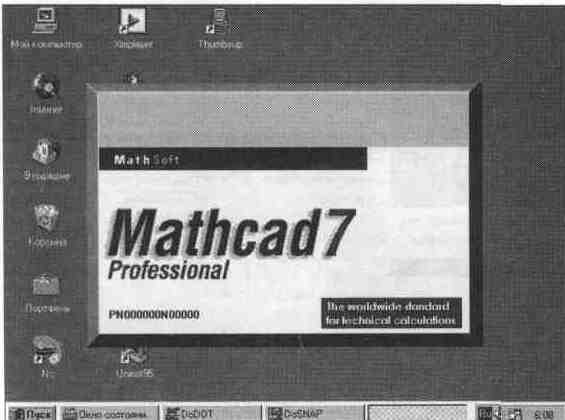
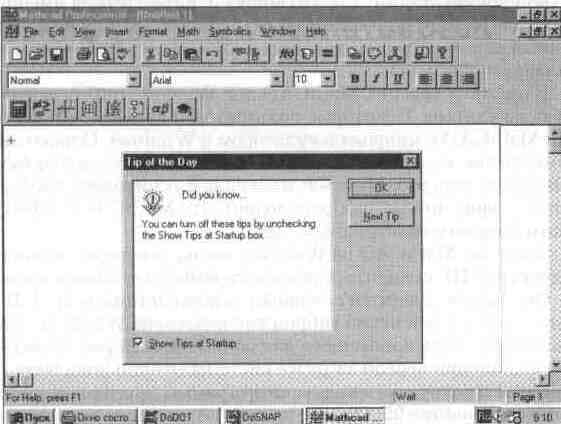
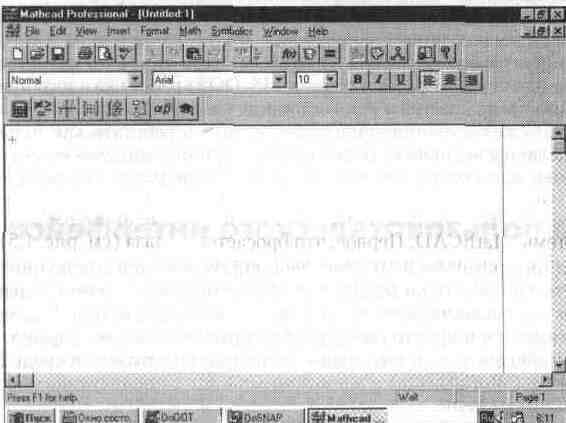


0 комментариев